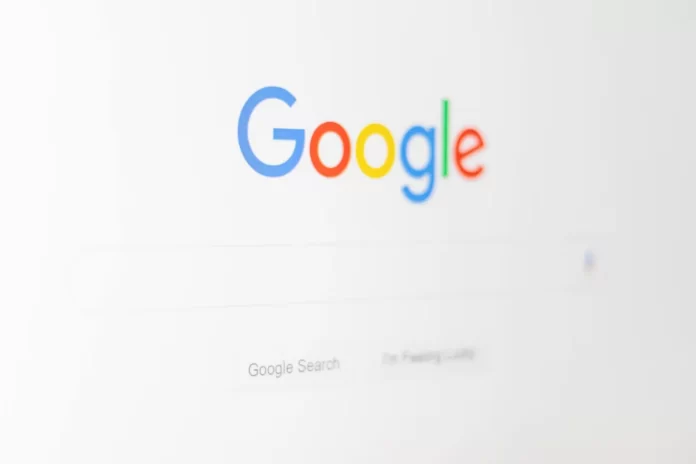Joskus monet Google Docsin käyttäjät saattavat joutua muokkaamaan tekstiä ja kuvia oikein, jotta ne sulautuvat yhteen harmonisesti. Google Docsin tekstin käärintätoiminto voi auttaa tässä.
Mitä tarvitset tekstin käärimiseen kuvan ympärille Google Docsissa?
Jos haluat kietoa tekstiä kuvan ympärille Google Docsissa, kuten sanomalehdissä, sinun on tiedettävä, että tämä on hyödyllistä, kun haluat muokata asiakirjaa, jossa on yksinkertaisia kuvia ja suuria tekstikappaleita. Tiedoksi, että sinun ei tarvitse asentaa lisäosaa tai käyttää mitään kolmannen osapuolen palveluja.
Google Docs on monipuolinen vaihtoehto Microsoft Wordille, jonka avulla voit tehdä lähes kaiken, mitä voit tehdä työpöytäsovelluksessa. Jos olet luomassa asiakirjaa ja haluat lisätä pari kuvaa, siihen on useita tapoja. On mahdollista näyttää kuva sivun keskikohdan sijasta vasemmalla tai oikealla puolella. Voit kuitenkin käyttää myös toista tekniikkaa, jolla voit näyttää tekstiä kuvan ympärillä. Se näyttää erilaiselta, puetulta, jotenkin sanomalehtien tapaan.
Ennen kuin aloitat, sinun on hyvä tietää, että kuvan koko on pienempi. Koska käärit tekstiä kuvan ympärille, et ehkä halua käyttää suuremman resoluution kuvaa ja sen vieressä olevaa tekstiä.
Joka tapauksessa, näin voit kääriä tekstiä kuvan ympärille Google Docsissa.
Tekstin kääriminen kuvan ympärille Google Docsissa
Jos haluat kietoa tekstiä kuvan ympärille Google Docsissa, sinun on noudatettava seuraavia ohjeita:
- Avaa ensin Google Docs -asiakirja, jota haluat muokata.
- Lisää sitten kuva asiakirjaan.
- Valitse sen jälkeen kuva ja napsauta ponnahdusvalikossa olevaa kolmen pisteen kuvaketta.
- Valitse nyt ”Kaikki kuva-asetukset”.
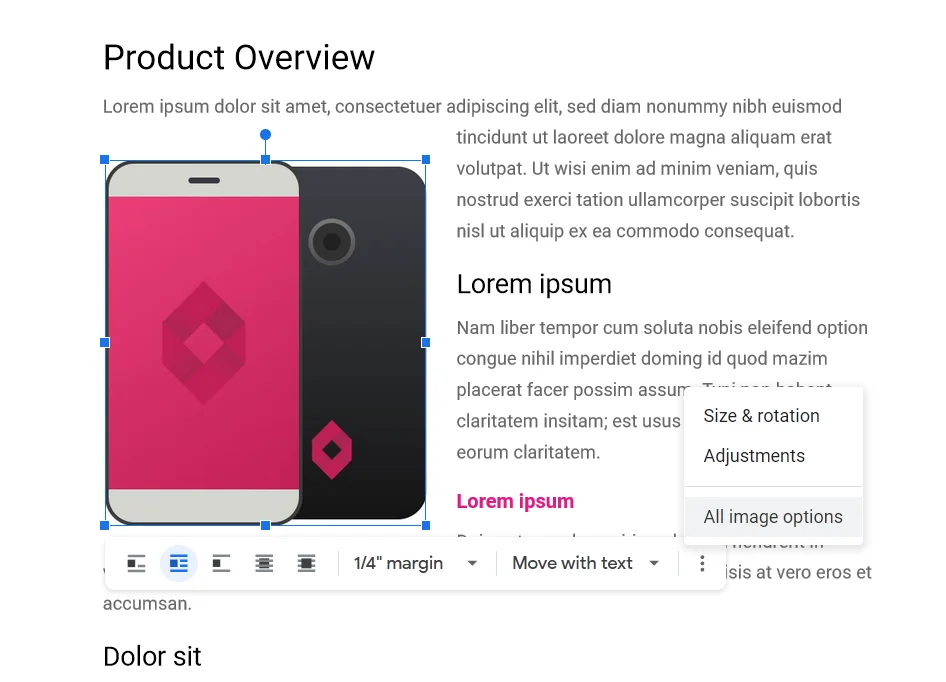
- Laajenna ”Text Wrapping” -osio ja valitse haluamasi tyyli.
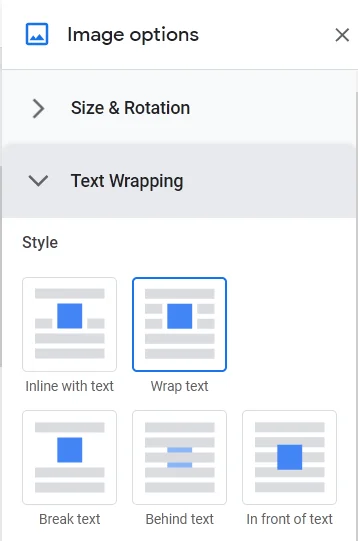
Nyt sinun on valittava kuva, pidettävä sitä alhaalla ja siirrettävä se haluamaasi paikkaan. Voit näyttää sen kappaleen alussa tai keskellä tai missä tahansa haluat. Tämän jälkeen voit muuttaa kuvan kokoa tarpeidesi ja asiakirjasi ulkoasun mukaan. Vie hiiri kuvan valitsemisen jälkeen kulman päälle ja käytä kaksipuolisen nuolen kuvaketta.
Piirustusten käyttäminen Google Docsissa
Piirtäminen on työkalu, jonka avulla voit luoda selkeitä kaavioita ja selittäviä miellekarttoja sekä lisätä kuviin kuvatekstejä ja nuolia. Se on pieni graafinen editori Google Docsin sisällä.
Voit luoda uuden objektin avaamalla ”Insert”-välilehden ja valitsemalla ”Drawing”. Napsauta sitten ”Uusi”.
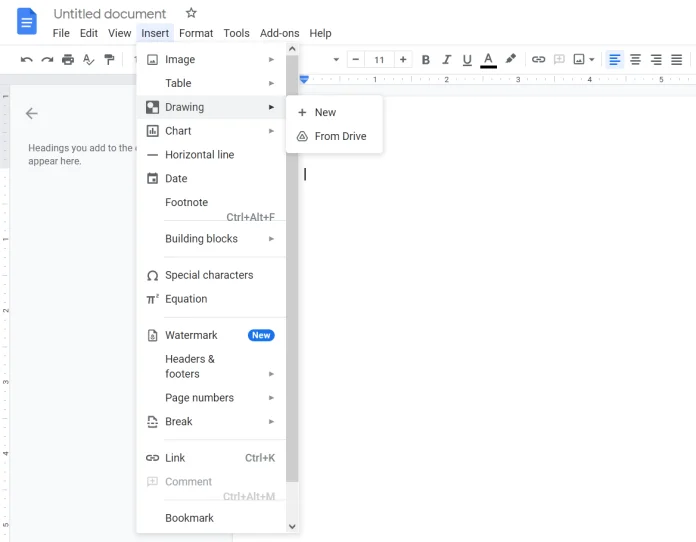
Avautuvassa ikkunassa voit piirtää muotoja, kirjoittaa tekstiä ja lisätä kuvia. Tämän ominaisuuden käyttäminen edellyttää joidenkin toimintojen tuntemista:
- Valitse. Voit valita kohteita siirtääksesi, muokataksesi ja poistaaksesi niitä.
- Linja. Piirtää suoria ja kaarevia viivoja, nuolia ja jakajia.
- Jos valitset jo piirretyn viivan, voit muuttaa sen paksuutta, väriä, tyyliä (yhtenäinen, katkoviiva) ja lisätä merkkejä päihin (esim. nuolia).
- Muoto. Piirtää geometrisia muotoja, nuolia, kutsumerkkejä ja matemaattisia symboleja. Aihioita on paljon.
- Useimpien muotojen sisälle luodaan automaattisesti tekstikenttä, johon voit kirjoittaa jotain.
- Tekstikenttä. Luo alueen, johon voit kirjoittaa tekstiä.
- Tekstiparametrit asetetaan välilehdellä ”Lisäasetukset”.
- Kuva. Lataa kuvan editoriin. Voit käyttää kuvia tietokoneelta tai Google Drivesta, ottaa kuvan webbikamerasta, määrittää URL-osoitteen tai käyttää hakukonetta.
- Toimet. Välilehti, jossa on hyödyllisiä työkaluja: ryhmittely, kohdistaminen, kääntäminen, tallentaminen.
On myös WordArt-työkalu, jolla luodaan tekstiä täytöllä ja ääriviivoilla.
Muuten, Google Docs on asetettu Impact-fonttiin. Se tarkoittaa, että voit luoda parilla klikkauksella meemejä, jotka piristävät tylsää sisältöä. Lataa kuva, lisää WordArt-teksti ja tallenna. Se on erittäin kätevää.
Jos haluat tallentaa piirustuksen paikalliselle levylle, avaa ”Toiminnot”, napsauta ”Lataa” ja valitse haluamasi muoto.
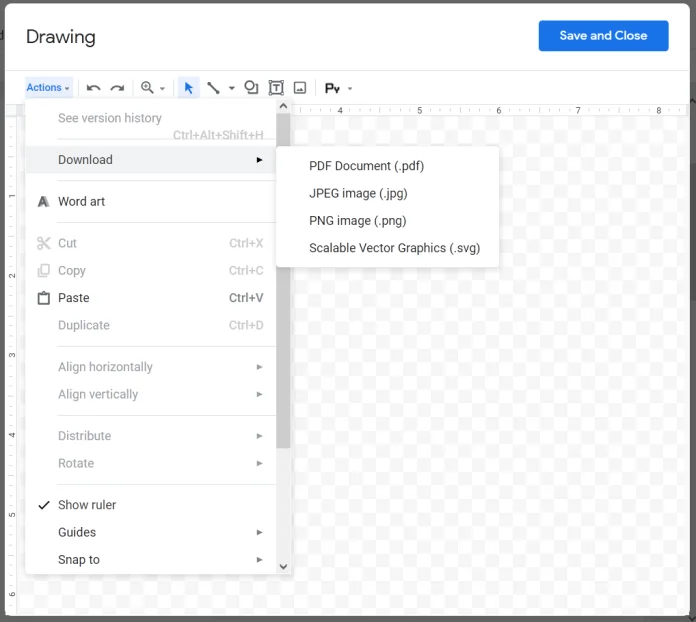
Jos haluat kuvan itse asiakirjaan, napsauta oikeassa yläkulmassa olevaa Tallenna ja sulje -painiketta.
Jos haluat muokata jo luotua kuvaa, valitse se ja napsauta ”Muokkaa”.
Ehkä on helpompi vastata kysymykseen siitä, mihin Google Docs ei voi olla hyödyllinen. Siinä voi tehdä lähes kaikkea, mitä voi tehdä MS Wordissa: laatia artikkeleita blogiin, kirjoittaa raportteja, tehdä tehtävälistoja. Voit luoda koridokumentin, johon voit dumpata kaiken hyödyllisen, mitä löydät internetistä.
Sisäänrakennetun graafisen editorin avulla voit luoda nopeasti kuvateksteillä varustettuja kuvia – et tarvitse enää verkkomemeeditoria.
Google Docs säästää sinut siltä, että sinun ei tarvitse jatkuvasti lähettää kasoittain tiedostoja kollegoille ja asiakkaille. Lähetät linkin tai laskun, ja se on siinä. Jos joku välttämättä tarvitsee Docx- tai pdf-dokumentin, hän voi ladata sen itse.